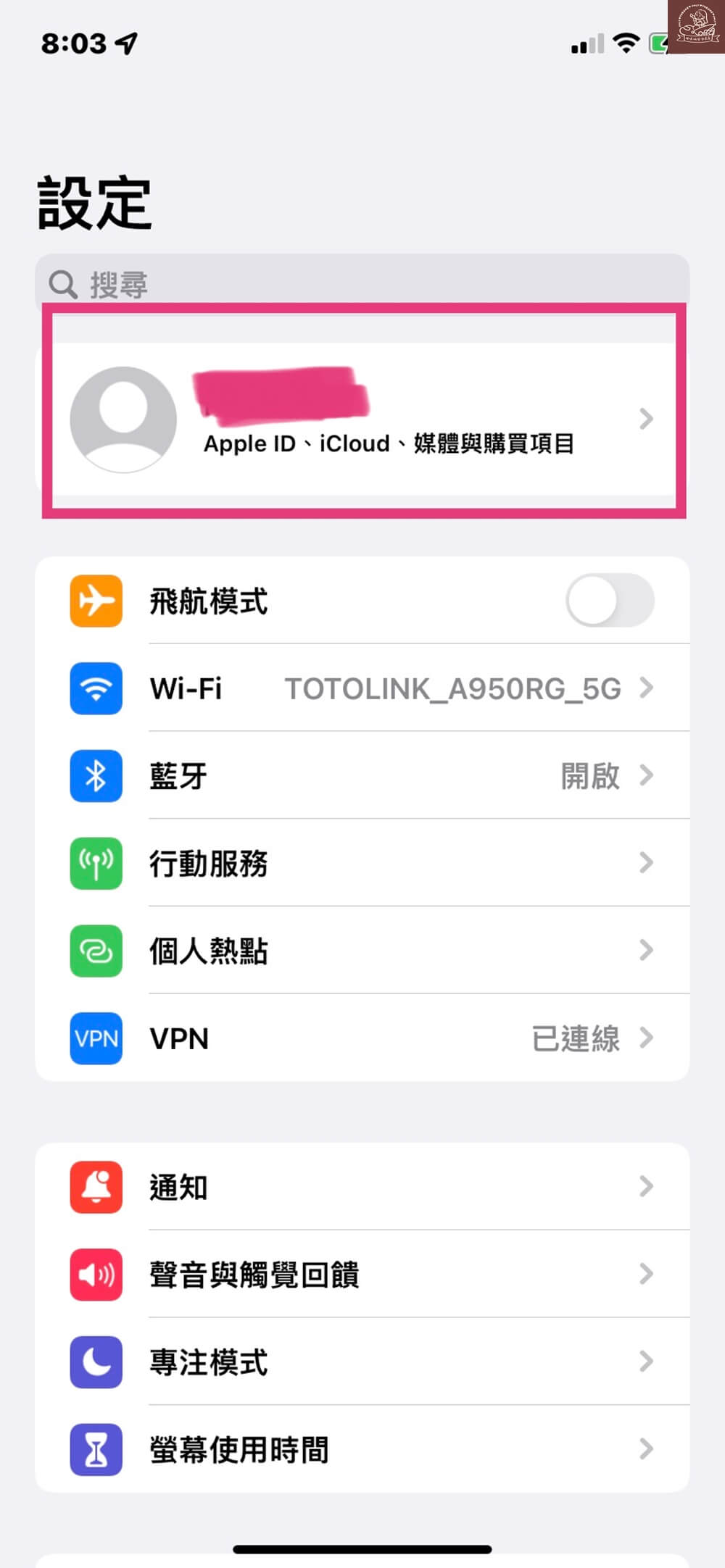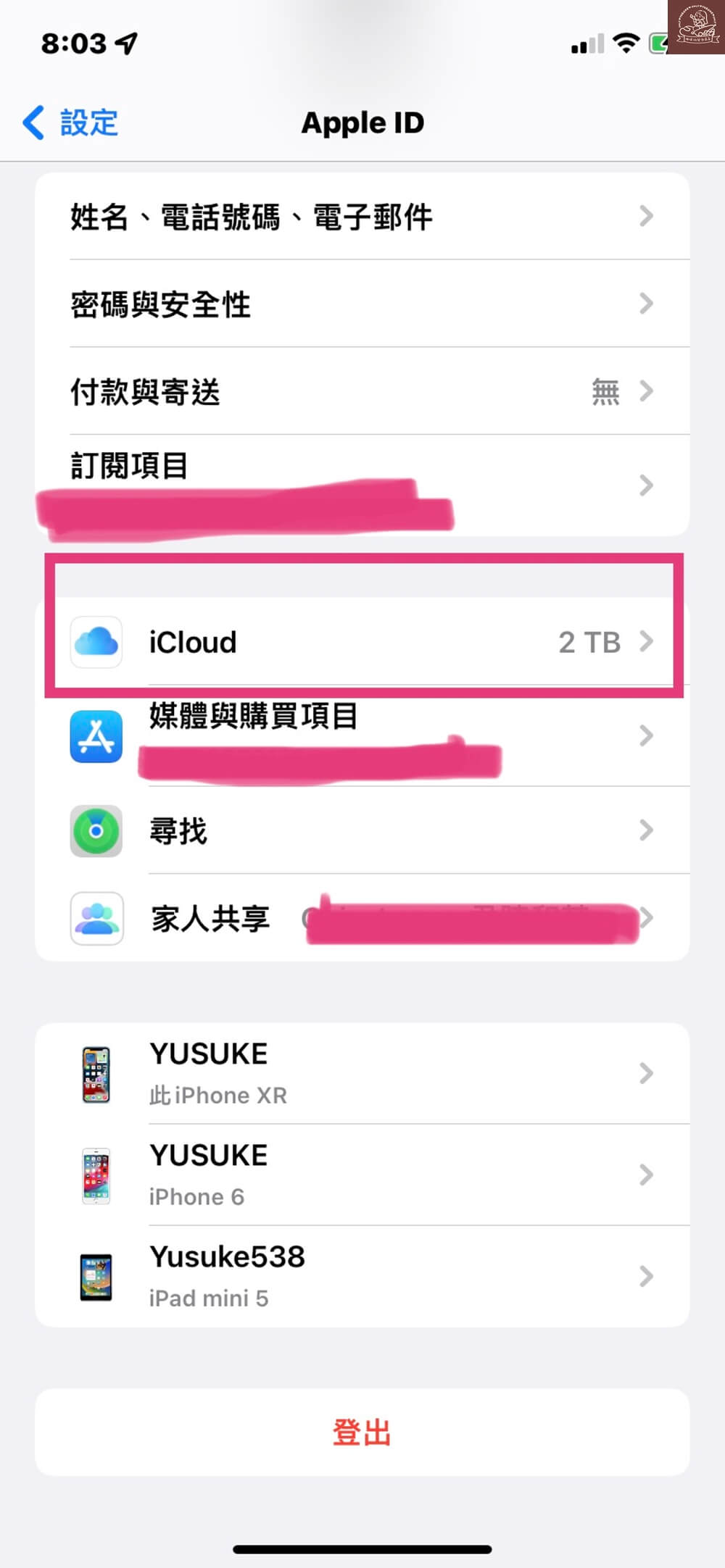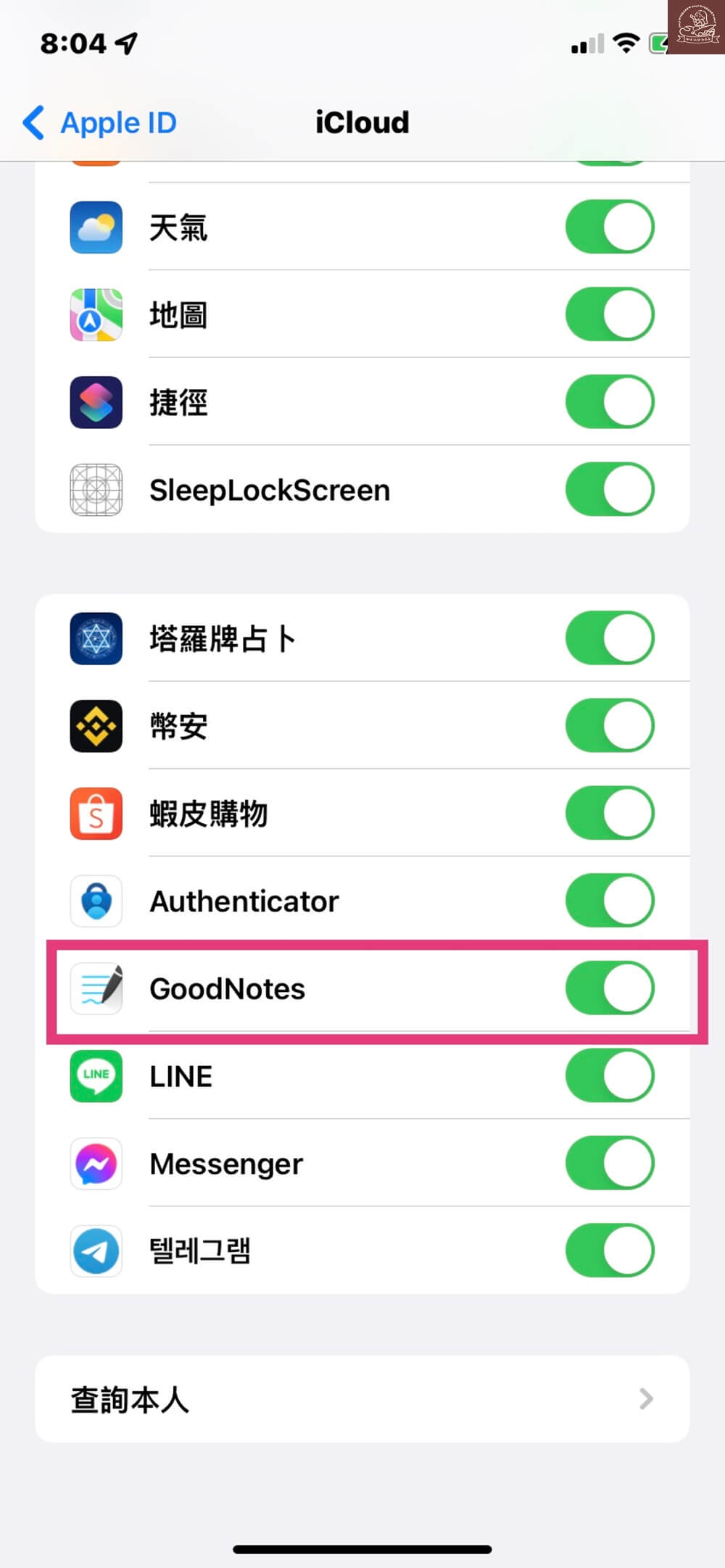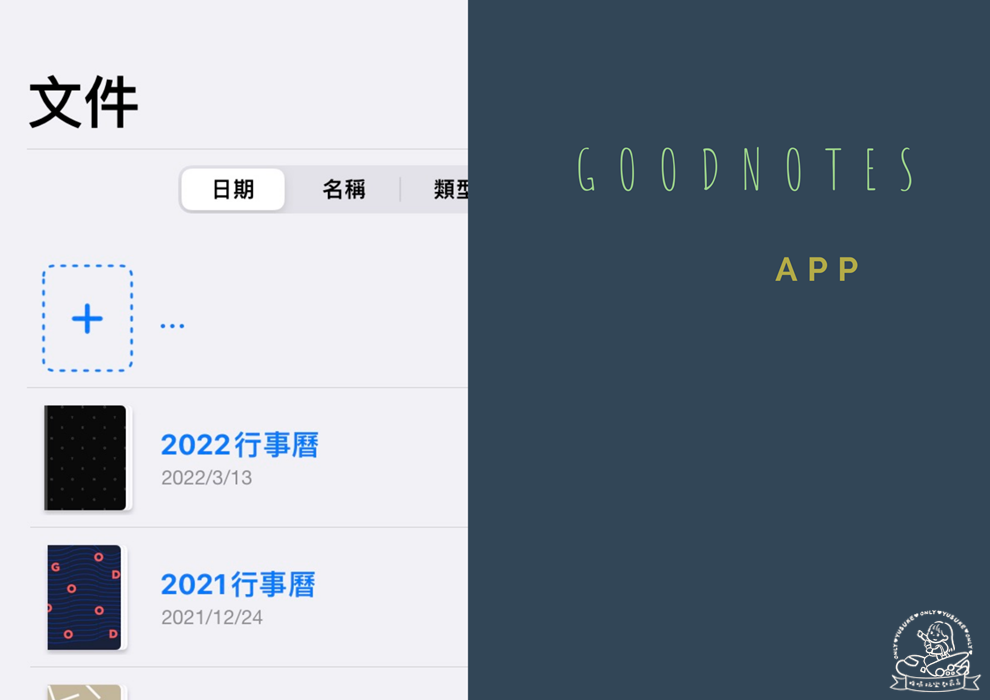
相信最近很多使用goodnotes的讀者們,開始有遇到goodnotes無法同步的問題,而大家最常運用的解決方式大部分都是往goodnotes本身的App軟體內去更改同步的設定,當然這也並非完全不正確,只不過應該很多人都無法順利解決問題,其實有更好的方式可以解決無法雲端同步的問題!
Goodnotes無法同步的檢查步驟
首先我將這次無法同步雲端的問題,分成3個步驟來檢查。基本上只要確實完成這3個步驟,一定可以再次讓goodnotes筆記正常運作並且正常的同步雲端和其他相關設備。
步驟1檢查軟體更新
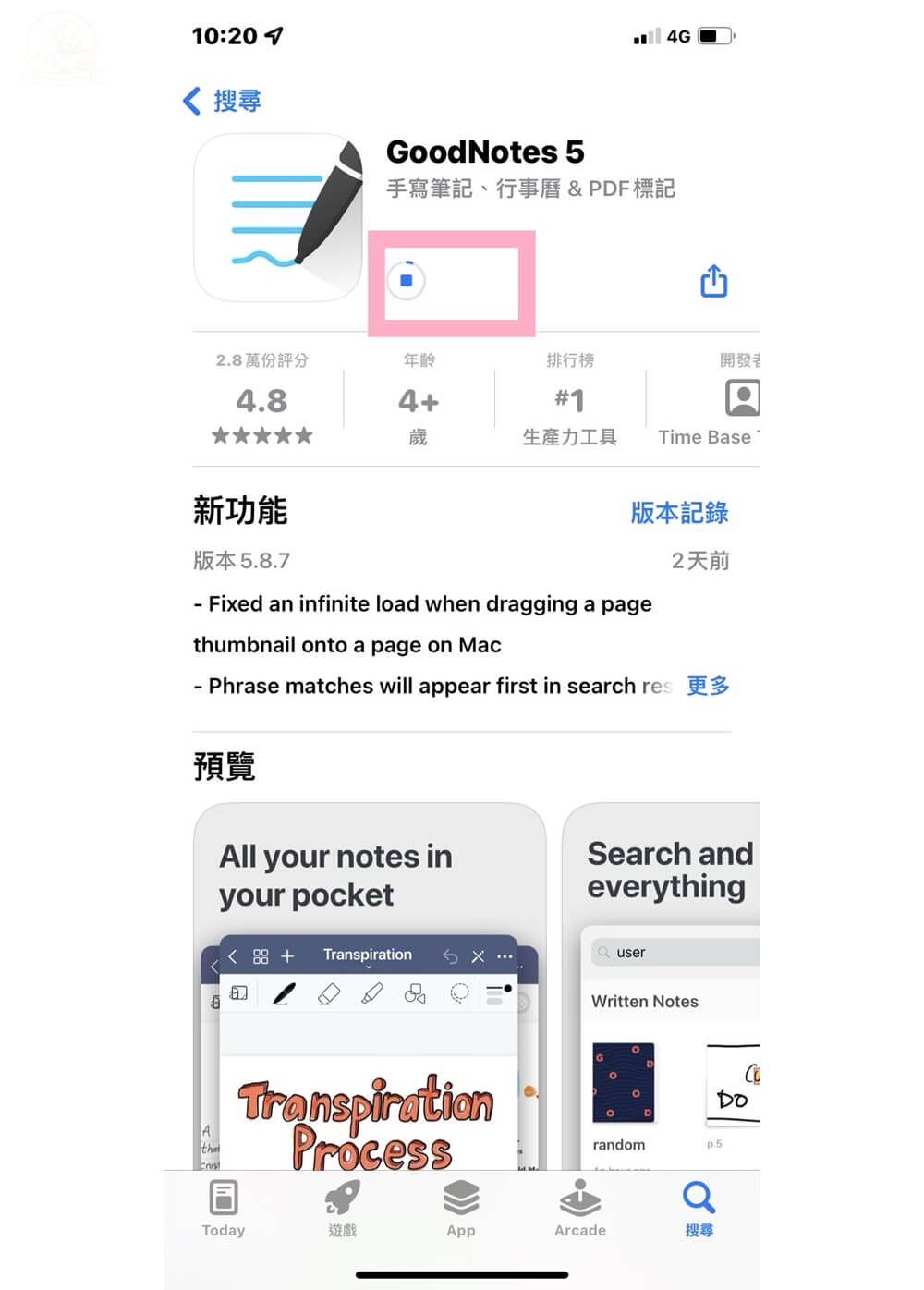
通常當goodnotes無法與雲端同步的時候,就會導致其他apple設備也無法一起同步。這時候,我就會先檢查goodnotes是否已經有更新至最新版本。
步驟2檢查軟體的設定
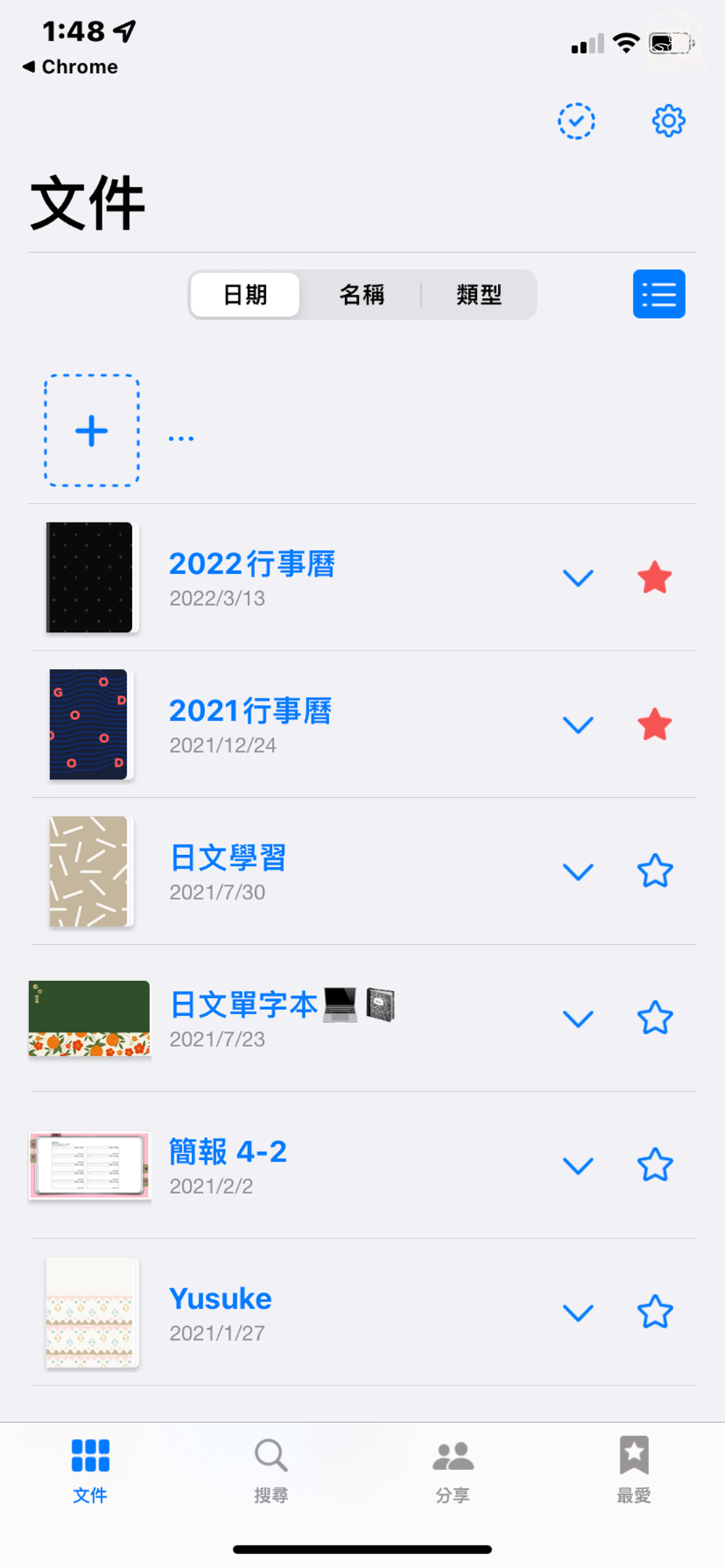
首先在這步驟要先點選右上角「齒輪」的圖示。從齒輪進去就可以開始設定。
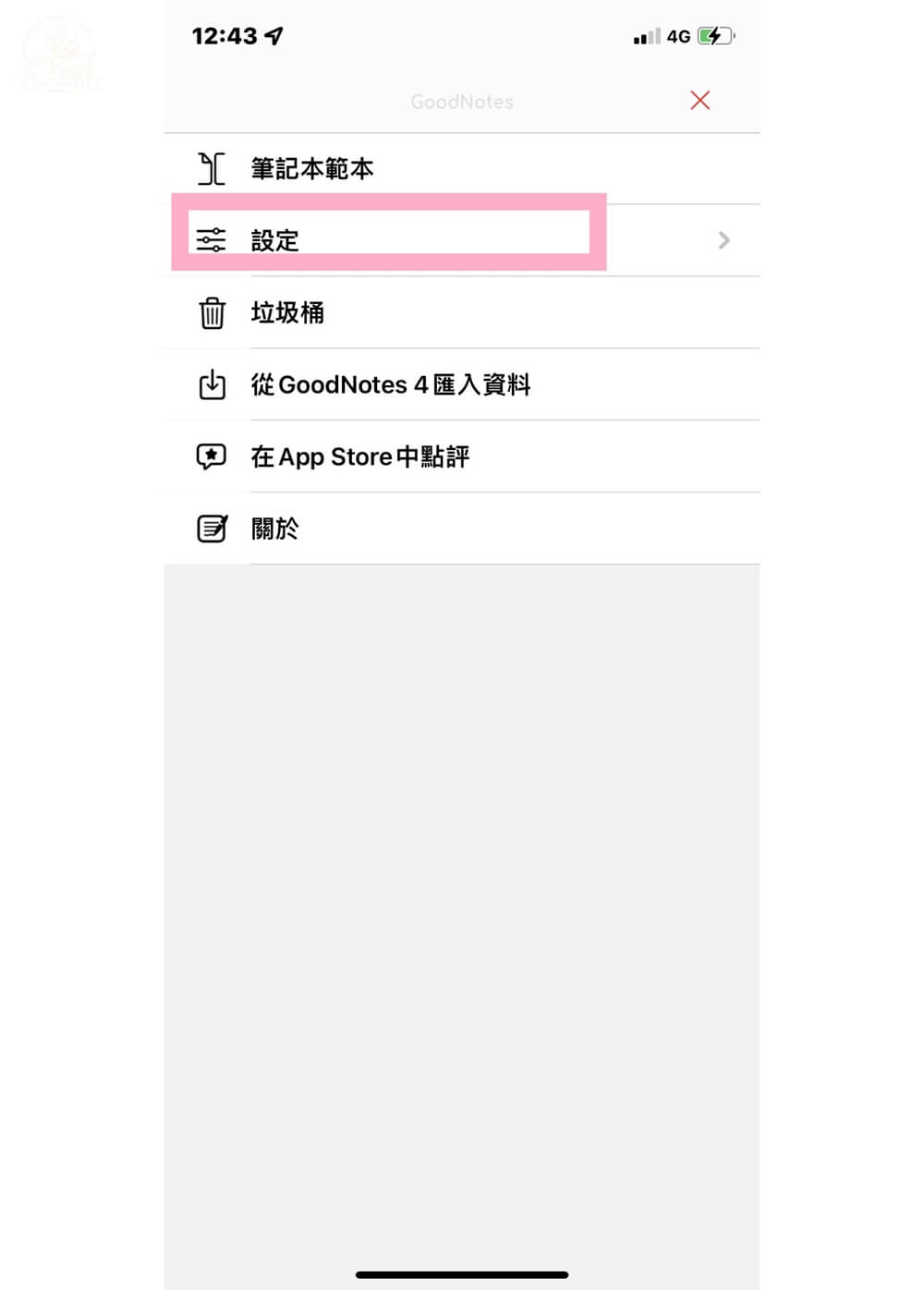
點選設定。
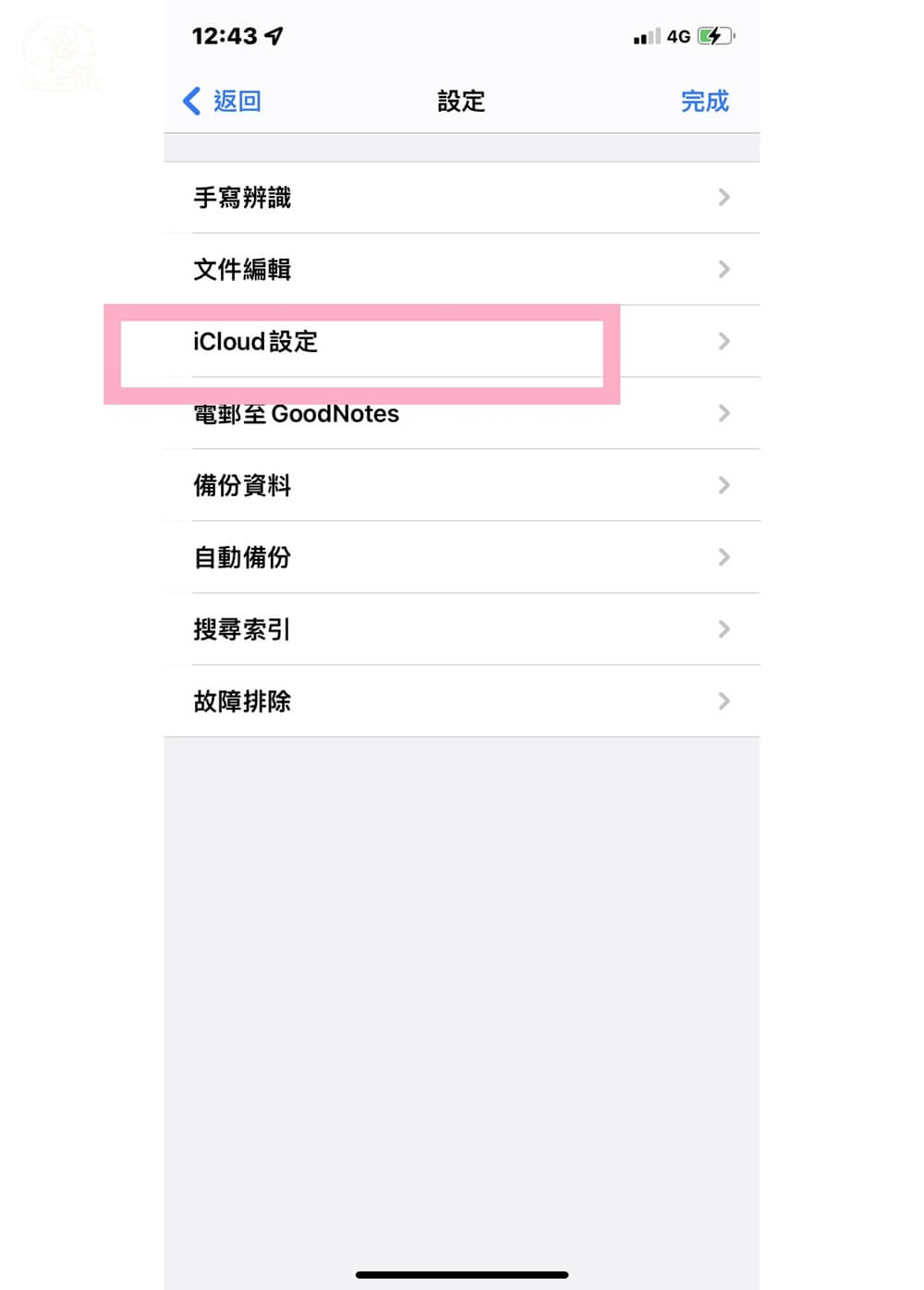
接著再選iCloud設定。
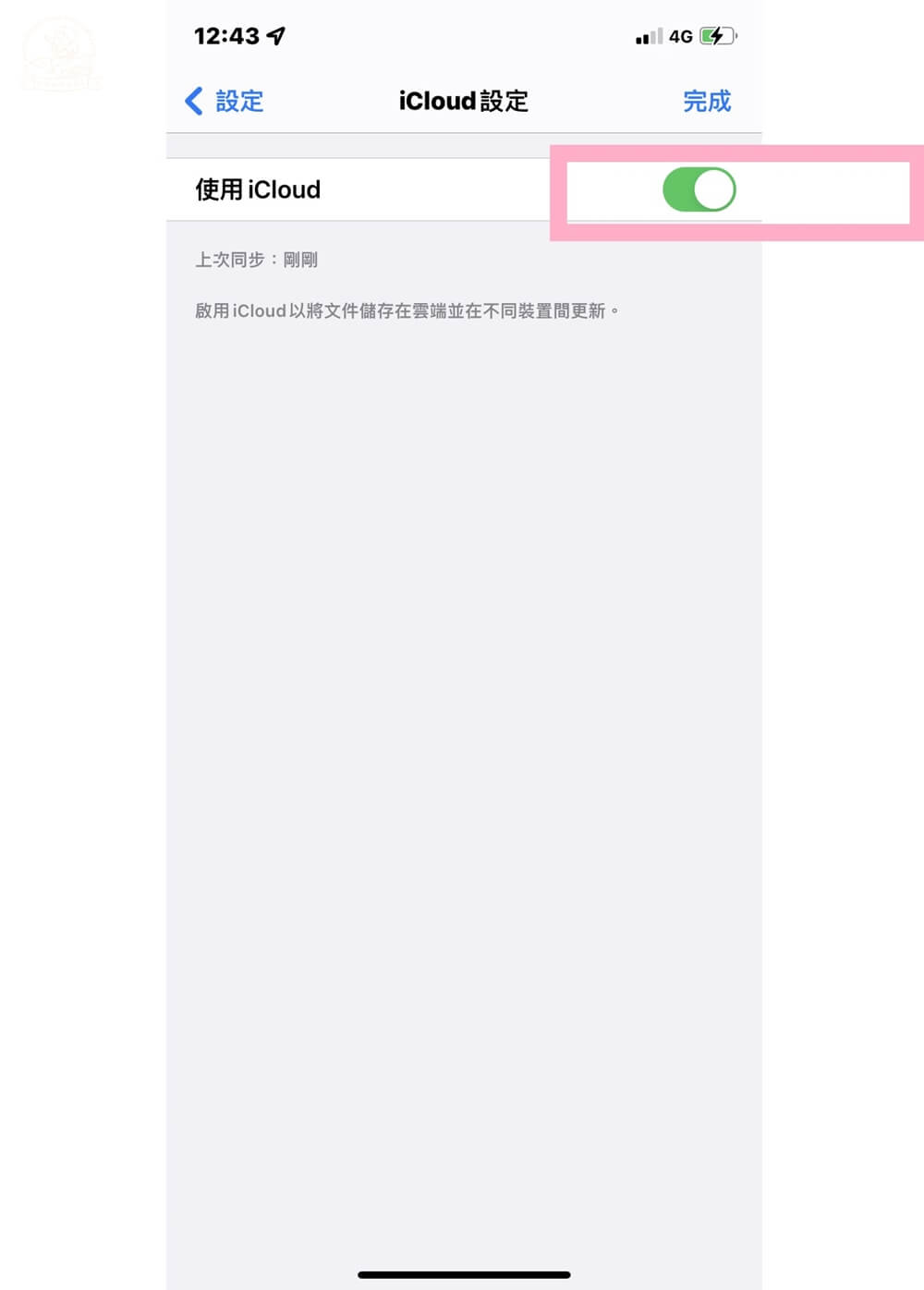
接著在使用iCloud的位置確認是否有開啟。
步驟3 apple 設備是否使用同個信箱登入
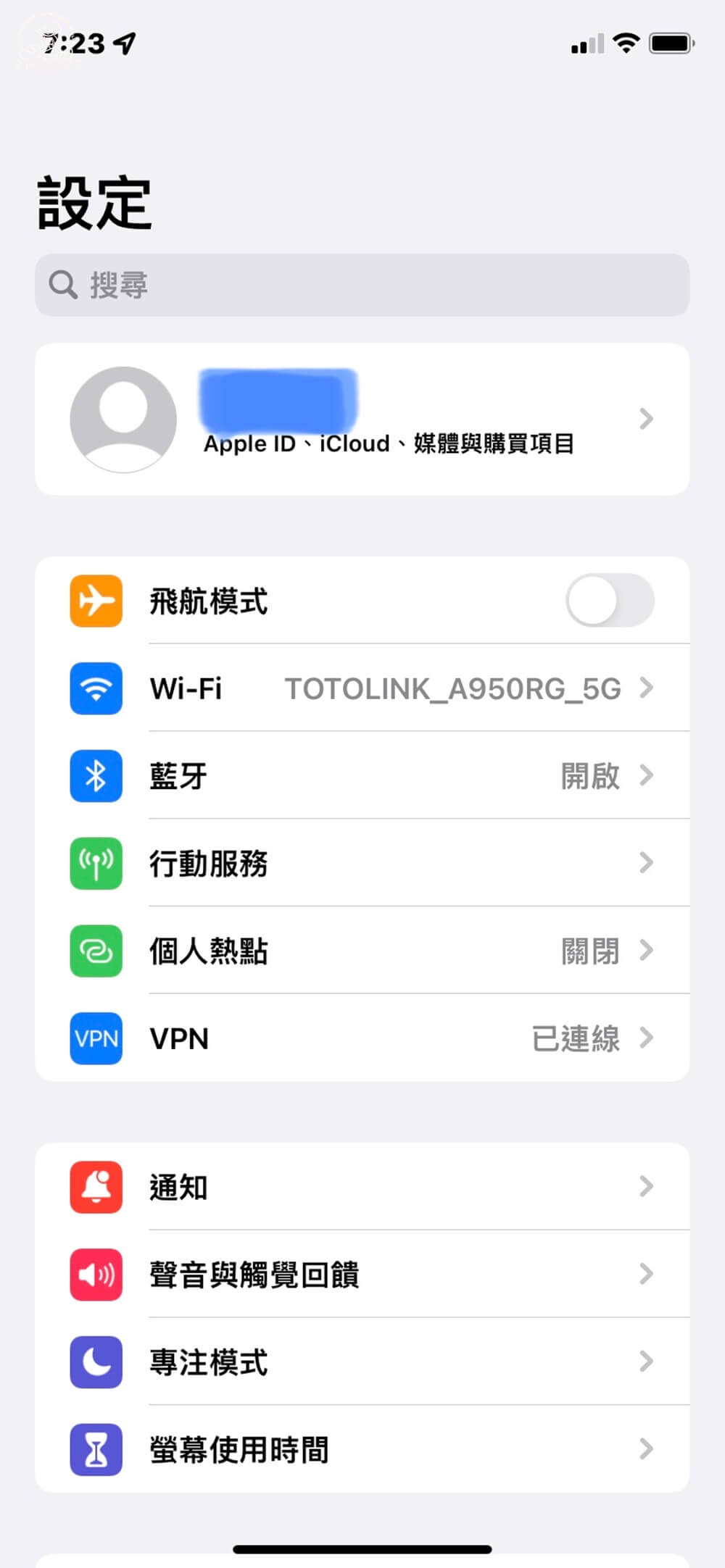
從手機設定進去檢查是否有同步在同個信箱。很多人都以為只要同個雲端帳號即可,但其實媒體與購買項目的帳號也需要是一樣的。
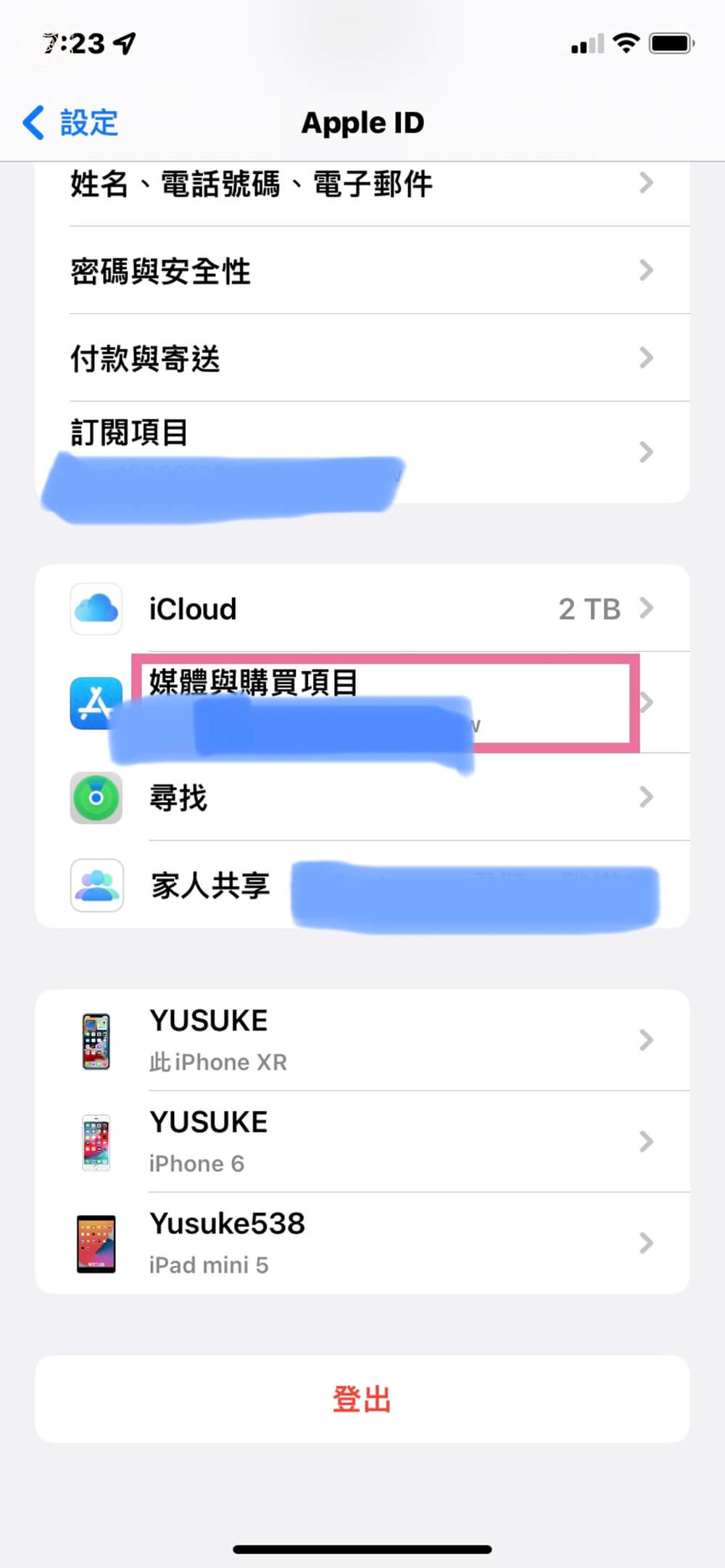
跟我之前分享這篇文章一樣,都是檢查「媒體與購買項目」的位置。在這步驟要確認你的全部設備是否都統一使用同個帳號登入「媒體與購買項目」。若照著這3個步驟檢查,一定可以讓其他設備再次順利同步筆記的,像我自己本身有平板跟手機都有安裝goodnotes,之前遇到無法同步筆記問題,後來就是用這3個步驟順利解決問題的唷!
尤其我發現最多人會犯的錯誤就是,設備使用不同的信箱登入。只要更改回相同的信箱帳號,就可以繼續順利的同步goodnotes筆記的動作了。
GoodNotes 的 iCloud 無法打開怎麼辦?
影片分享
一樣拍了影片讓你們參考整個示範的步驟,3個步驟檢查非常快速有效率!而且絕對100%的解決無法同步筆記的問題。
最新 goodnotes 無法同步的解決方式
goodnotes iCloud同步失敗
實在想不到這系列我居然還能在更新,這應該會是最多人無法同步設備時遇到的問題了,特別若是你有兩支以上裝置要同步就更一定要知道這個解決方式。等等你們可以先收藏或轉發此文唷!我還在修圖xd 預計今日完成
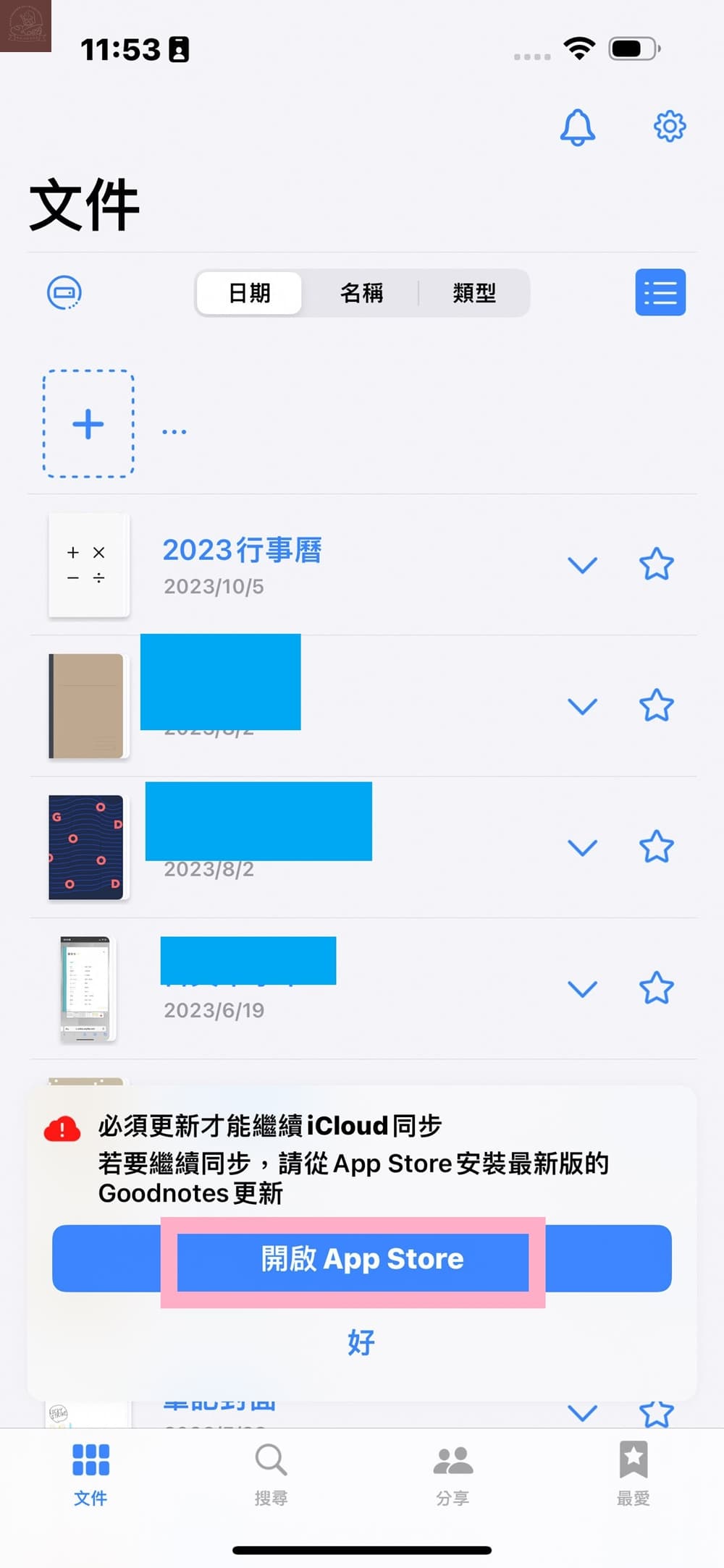
最近可能開始有人遇到這樣問題了,原因是因為有了新版本。因此這步驟要前往 App Store 更新,但實際上並不會被更新只是做一個跟apple 版本更新很重要的動作。
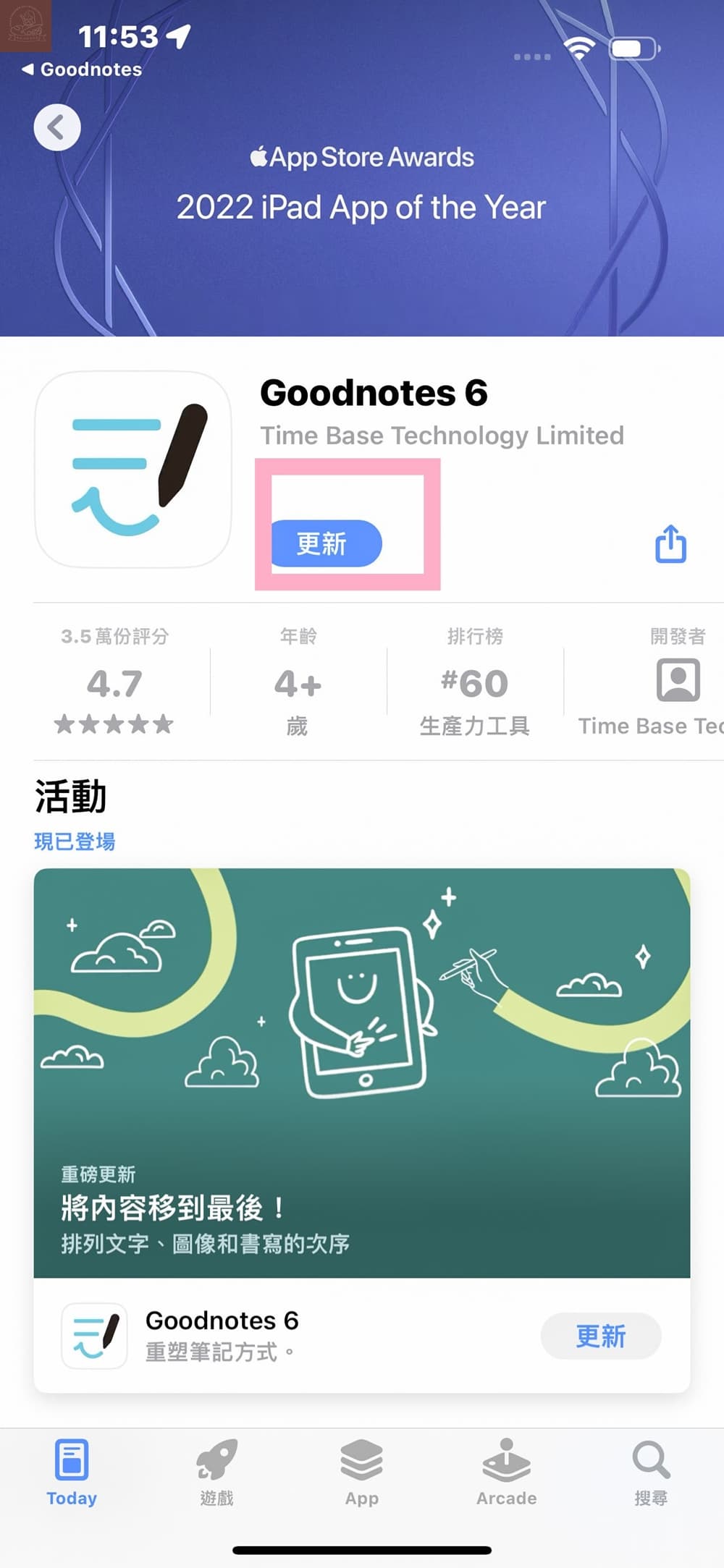
點選更新。
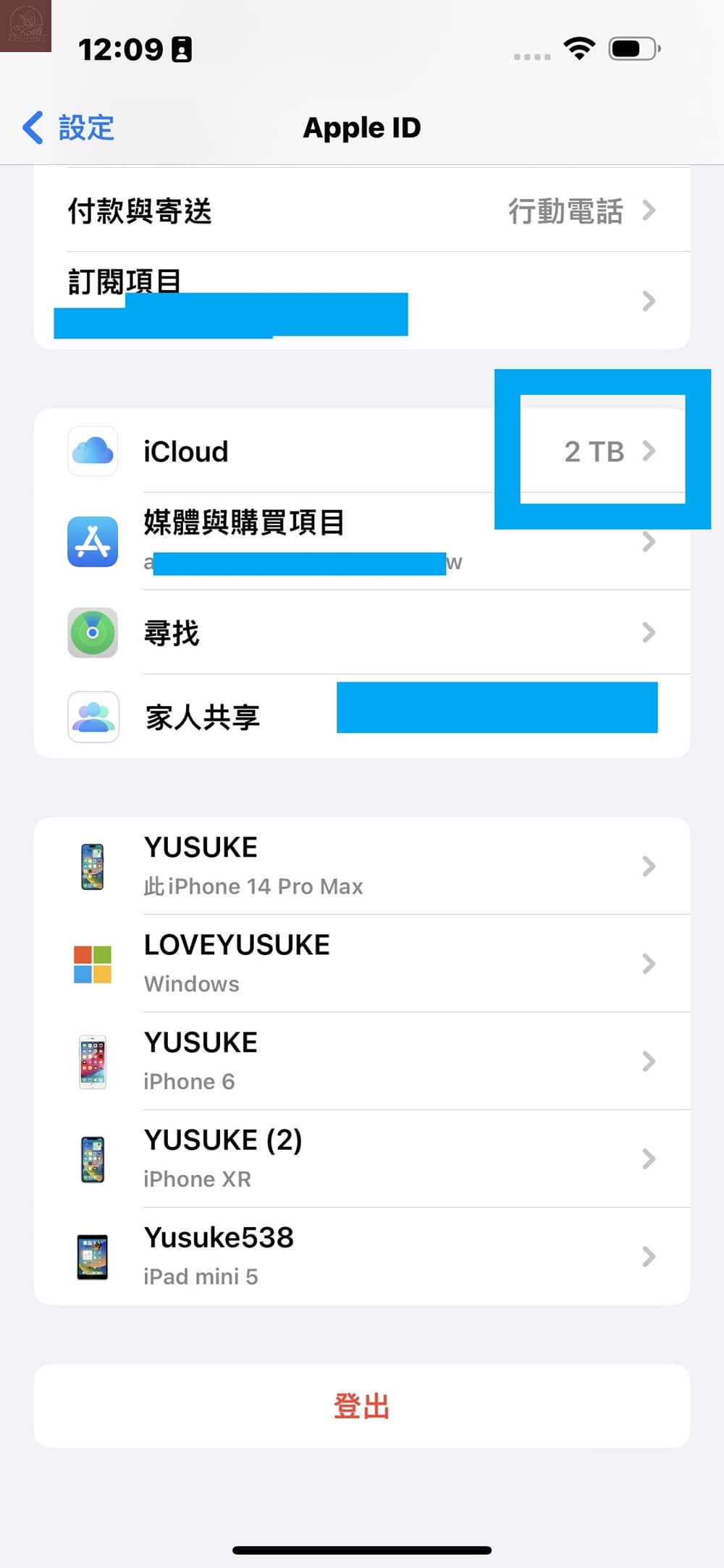
最重要的步驟在這裡,從手機點選設定再點妳的名字進去找到iCloud位置,除非必要平常我幾乎不更改這裡,但我發現它在goodnotes能否同步是很重要的。
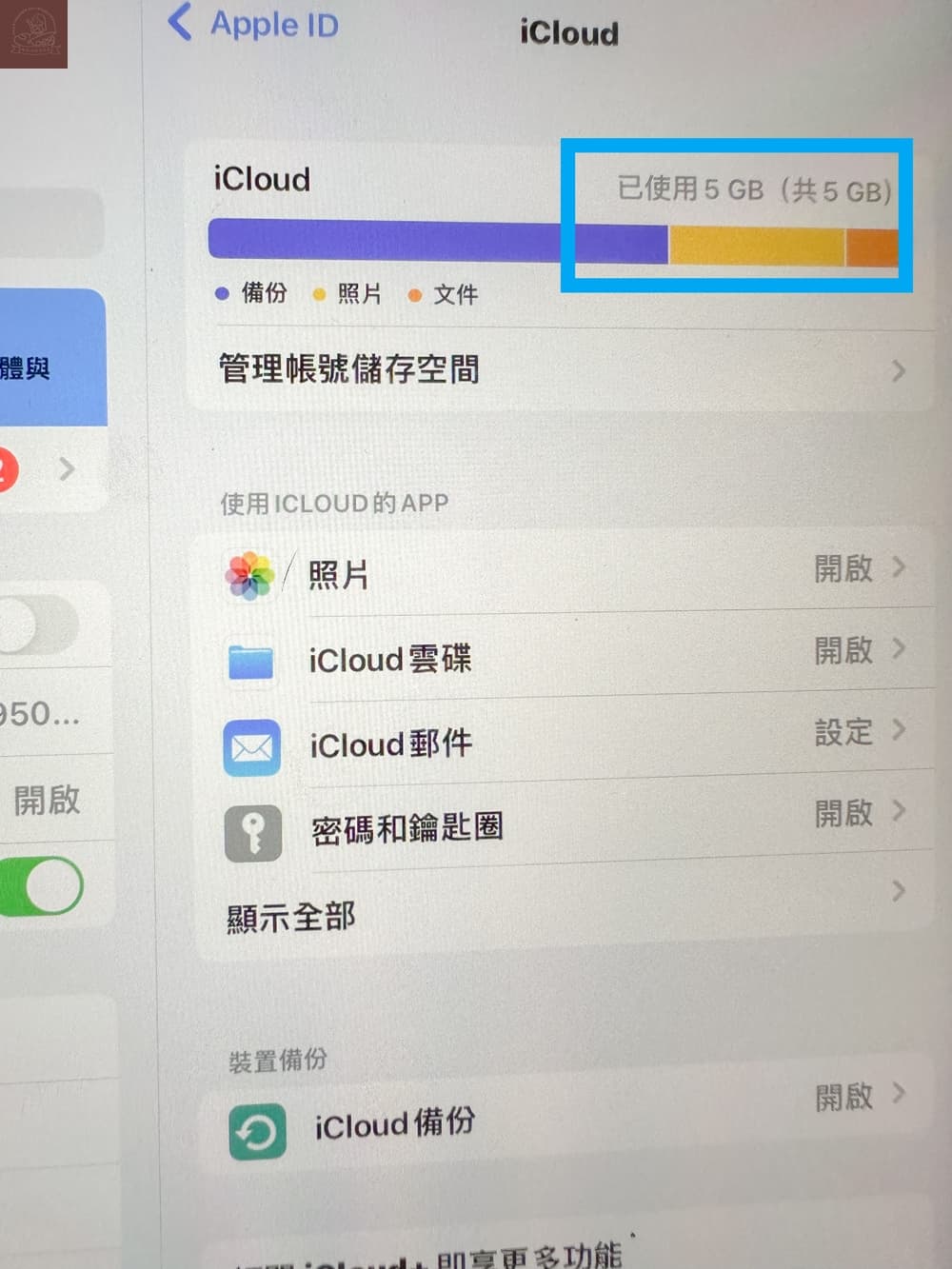
像我有家人共享所以我從這裡確認空間大小就知道有沒有使用同個iCloud帳號了。結果顯示我的iPad並沒有跟iPhone使用同個iCloud帳號。
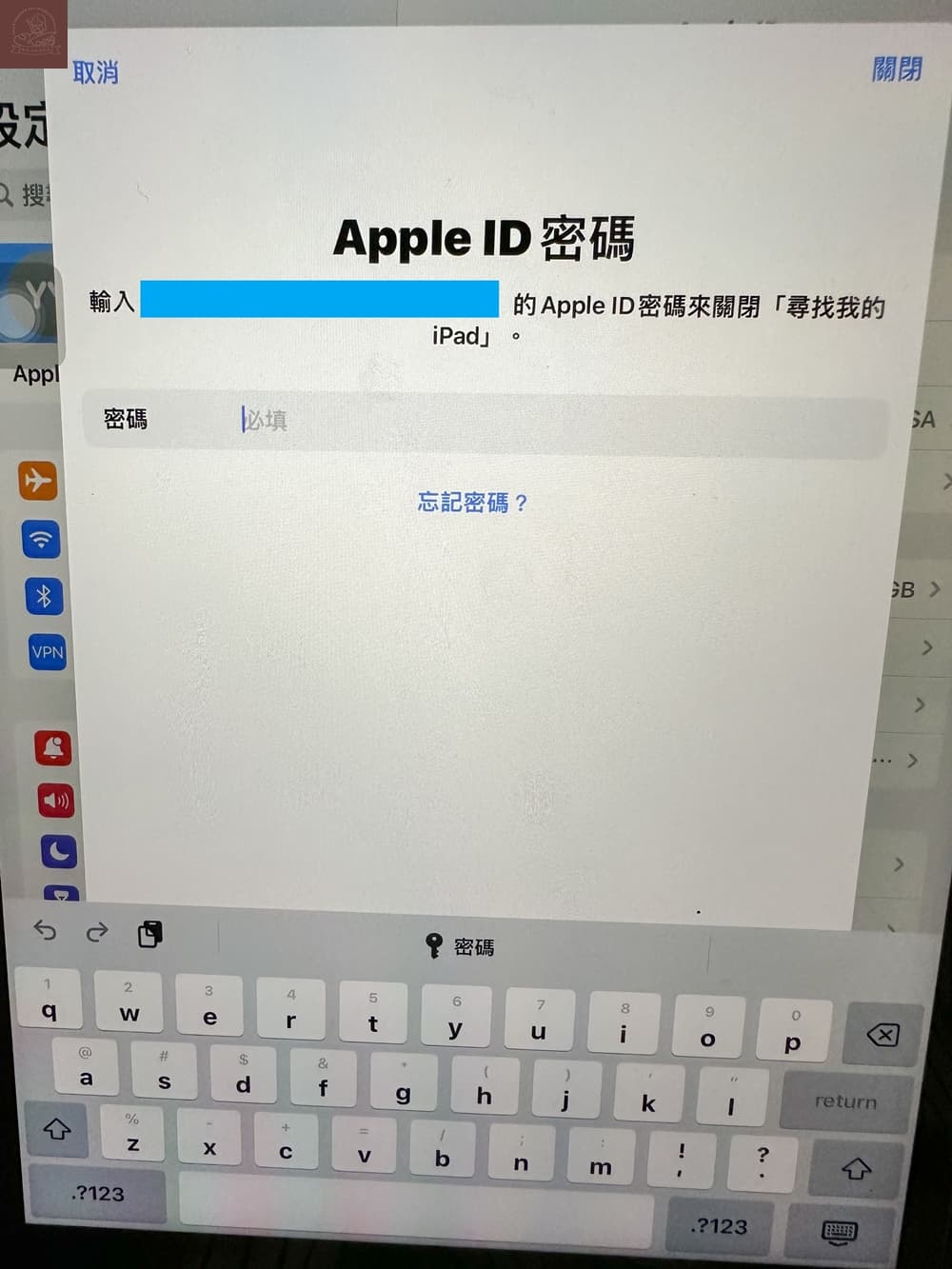
所以要先登出不一樣的iCloud帳號,再重新登入與其它裝置一樣的帳號。
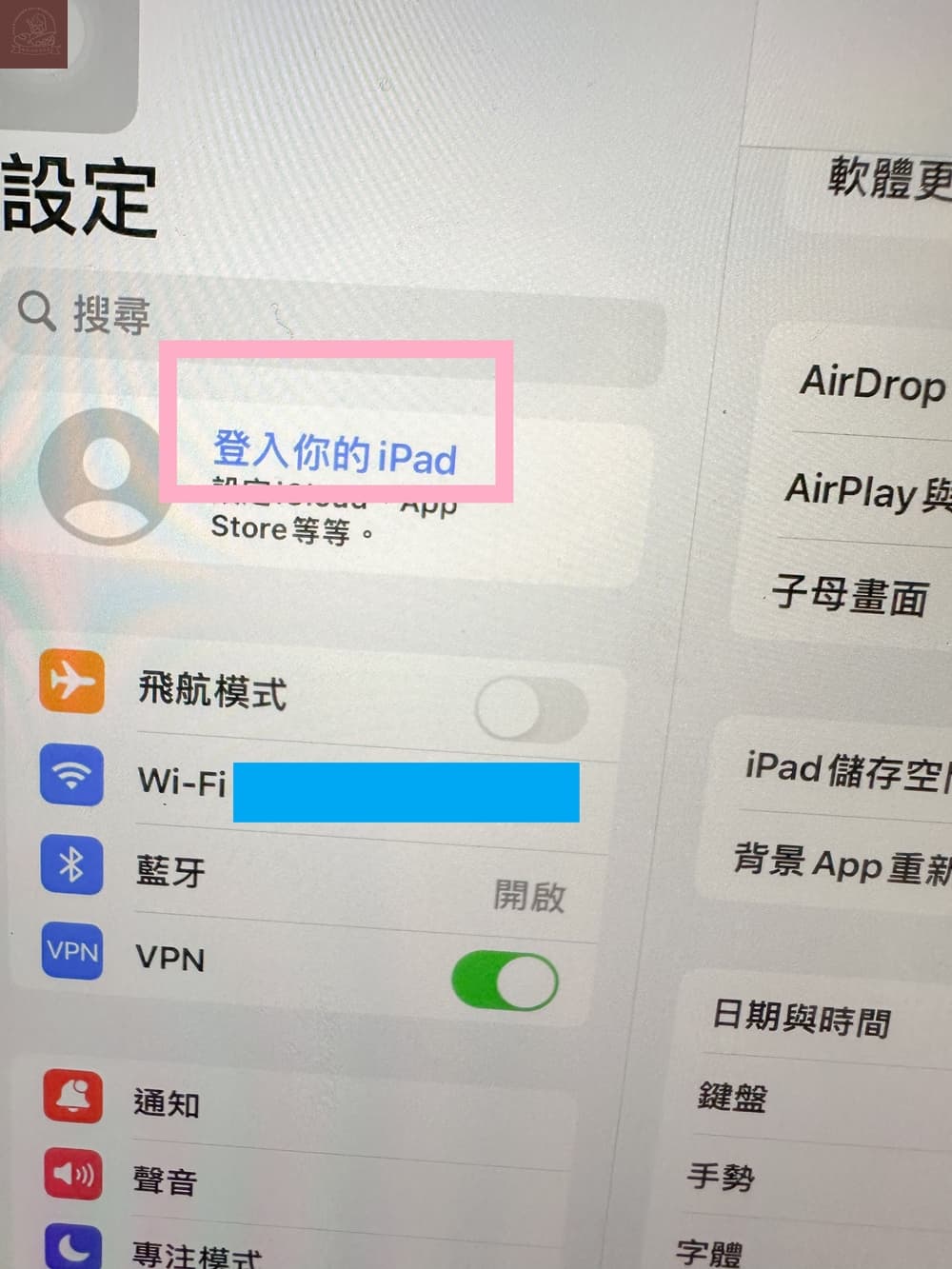
點選登入你的iPad或iPhone。
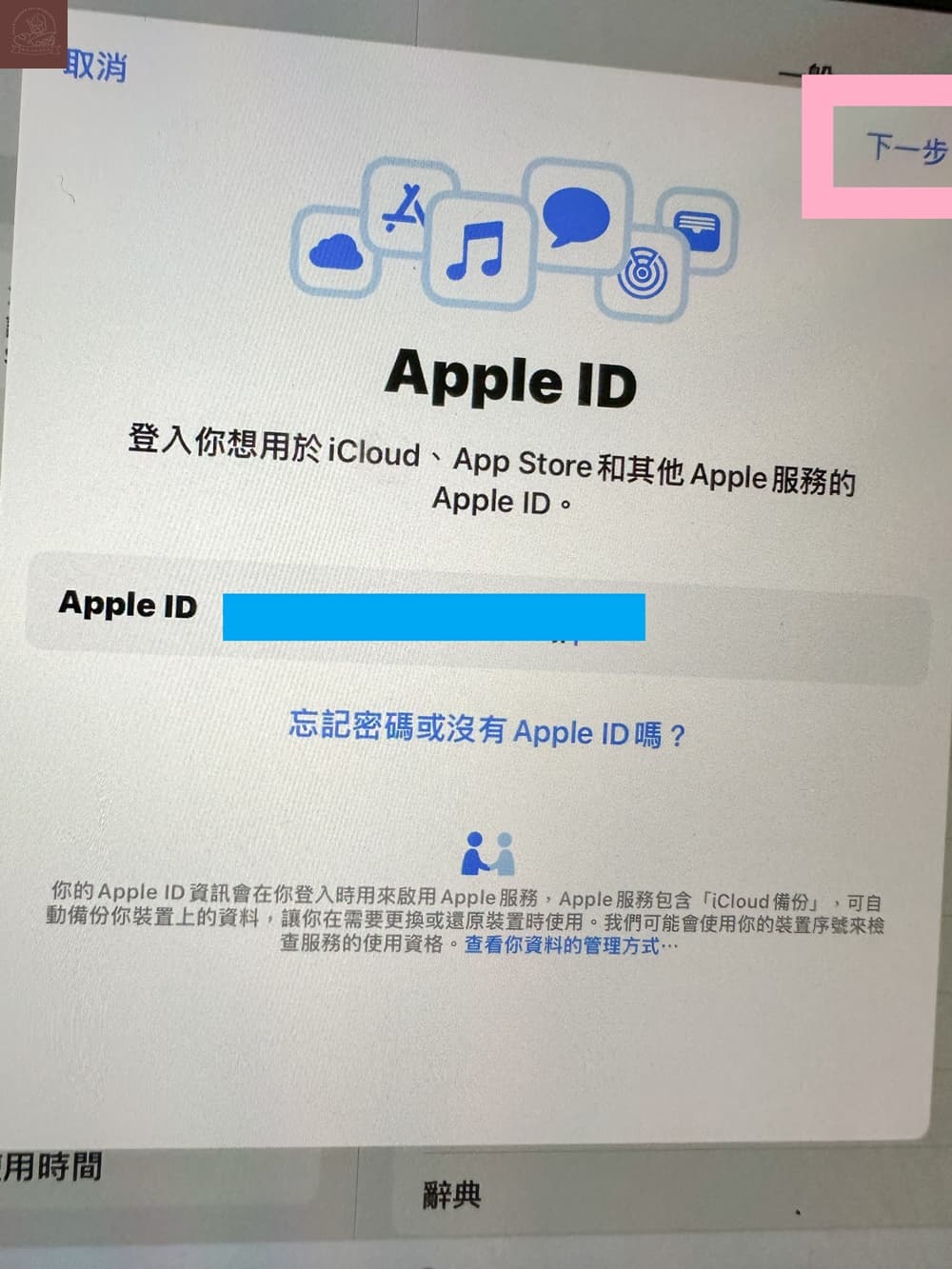
輸入你的Apple帳號後點選下一步。
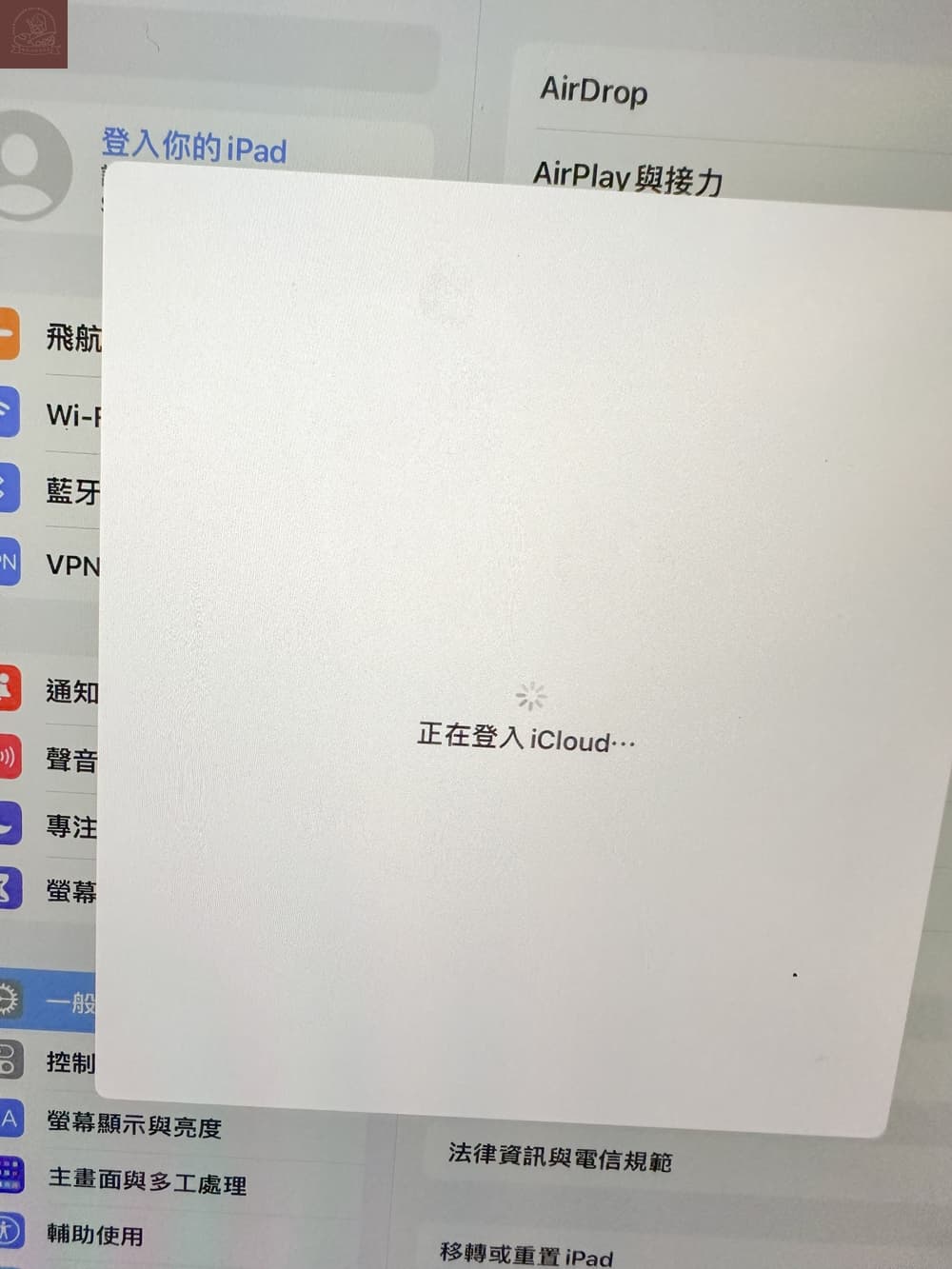
畫面會顯示正在登入iCloud。
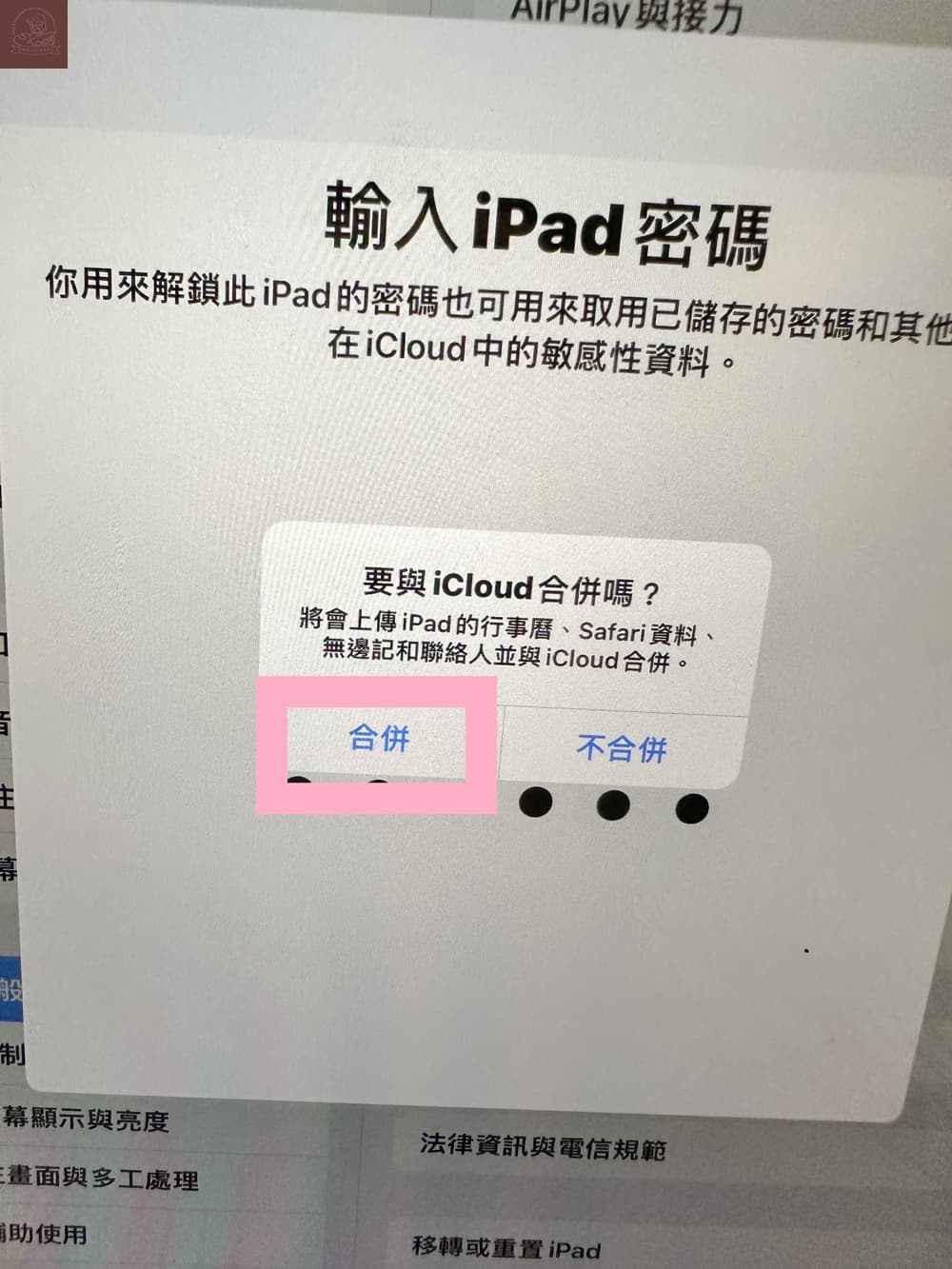
這步驟下我點選合併。
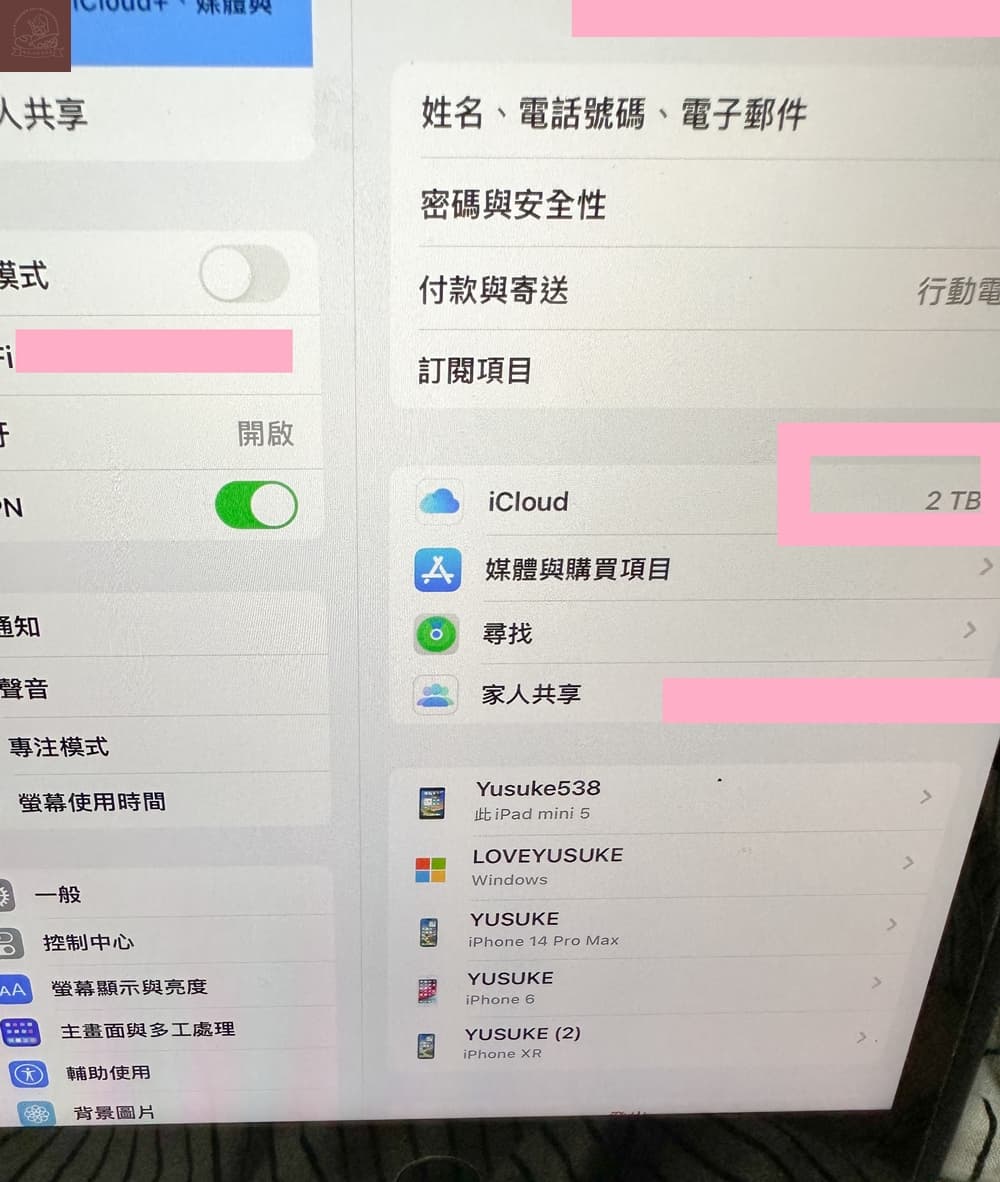
確認一下iPad是同步後一樣的家族空間容量。
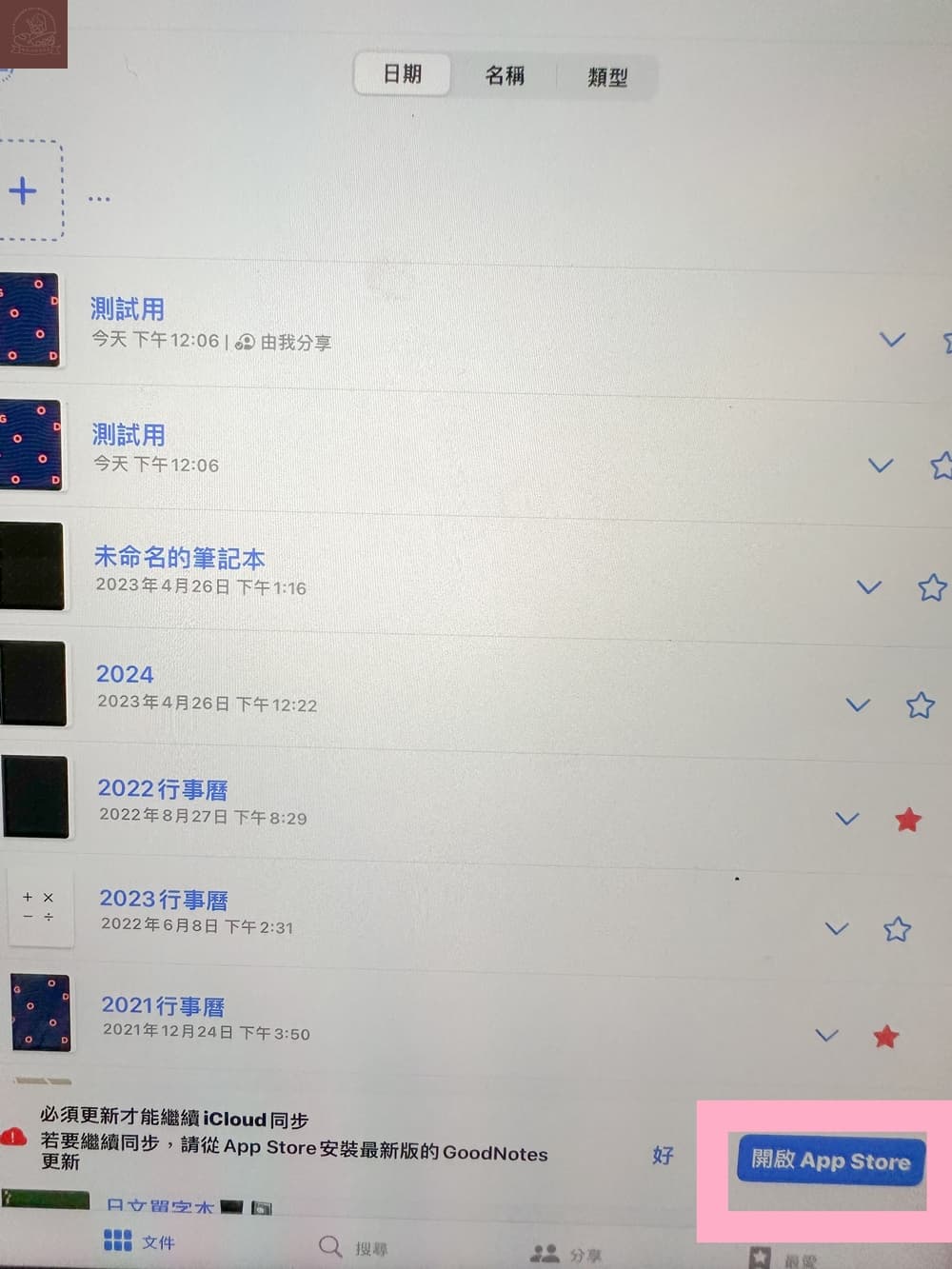
完成一樣的App程式更新動作。
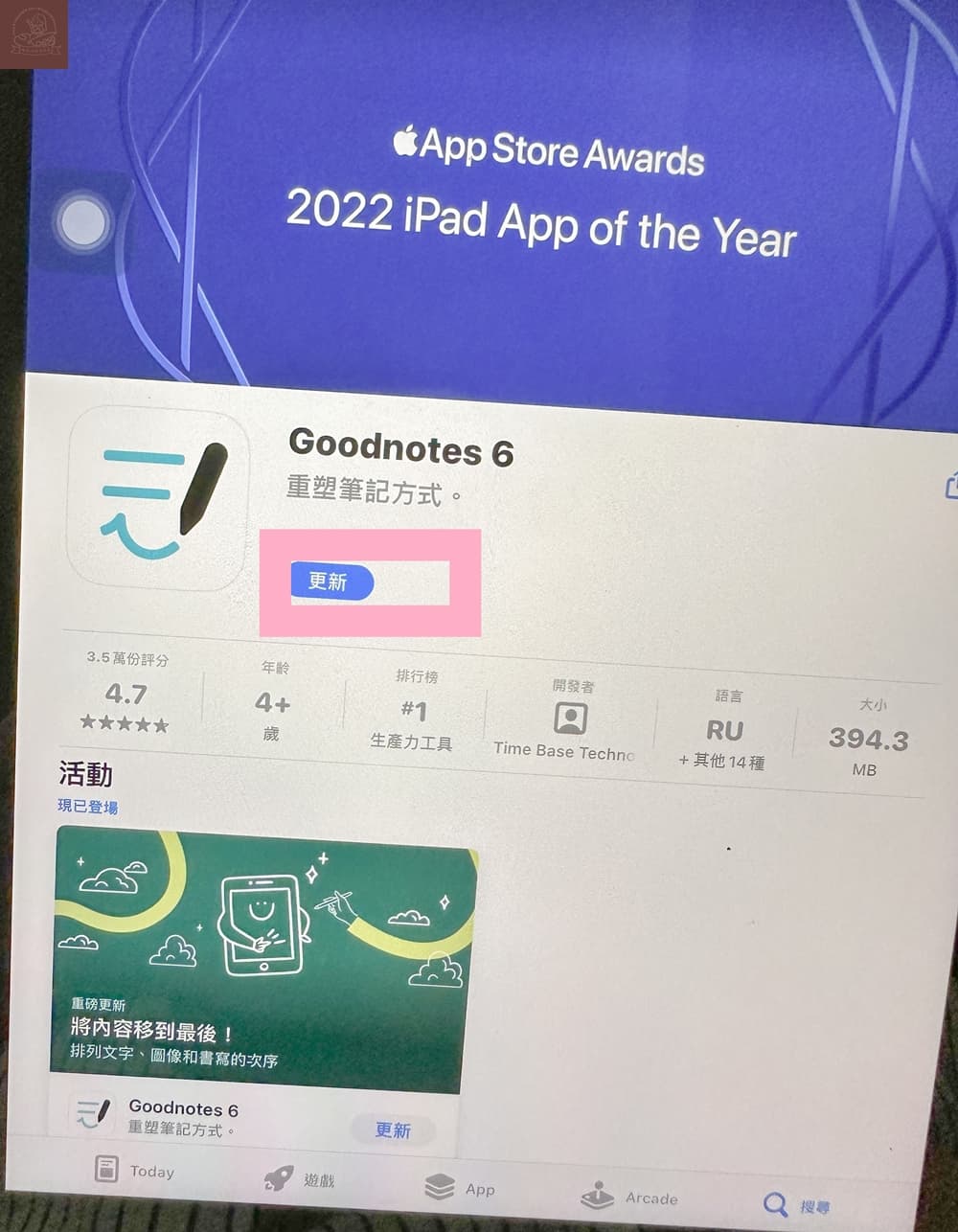
點選更新即可完成。
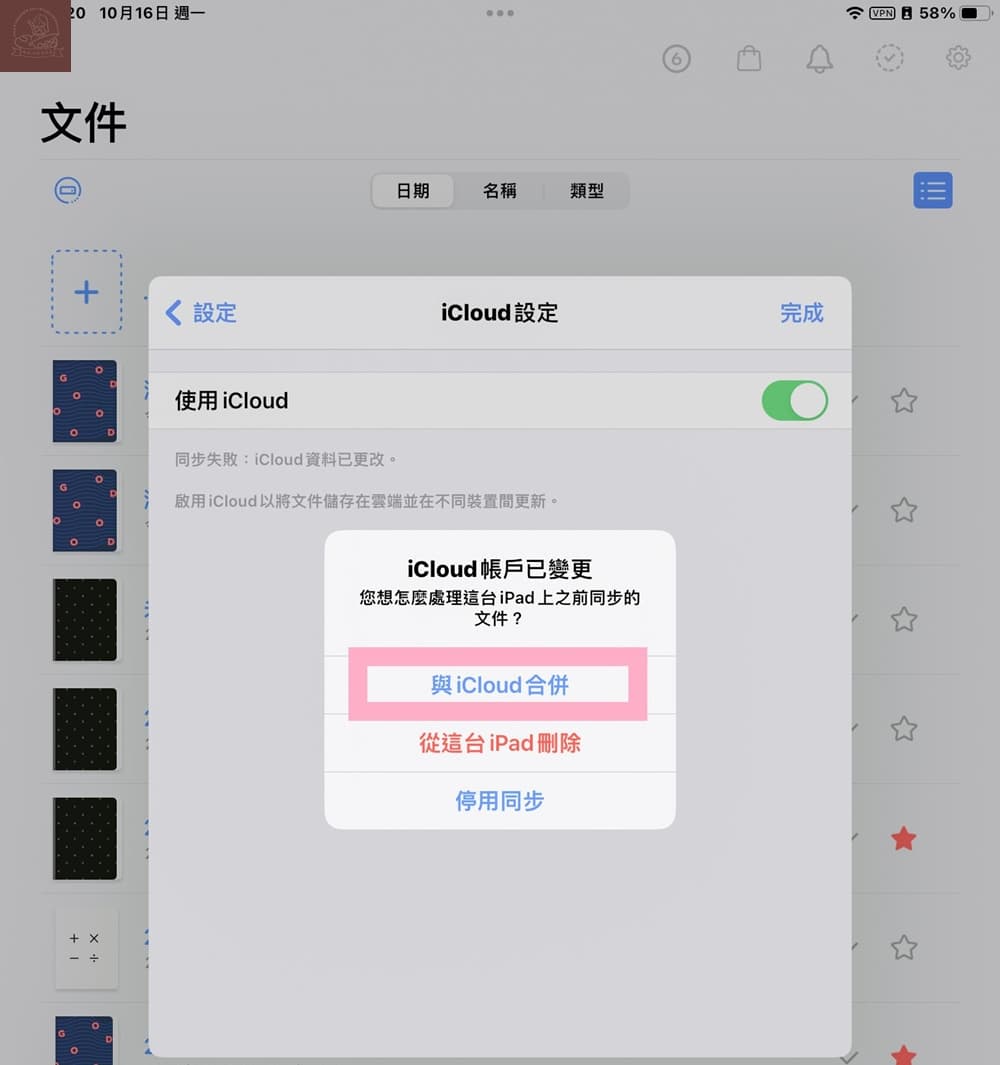
再次打開goodnotes 程式後會有這樣的提示,因為重新登入iCloud帳戶了,點選與iCloud合併。
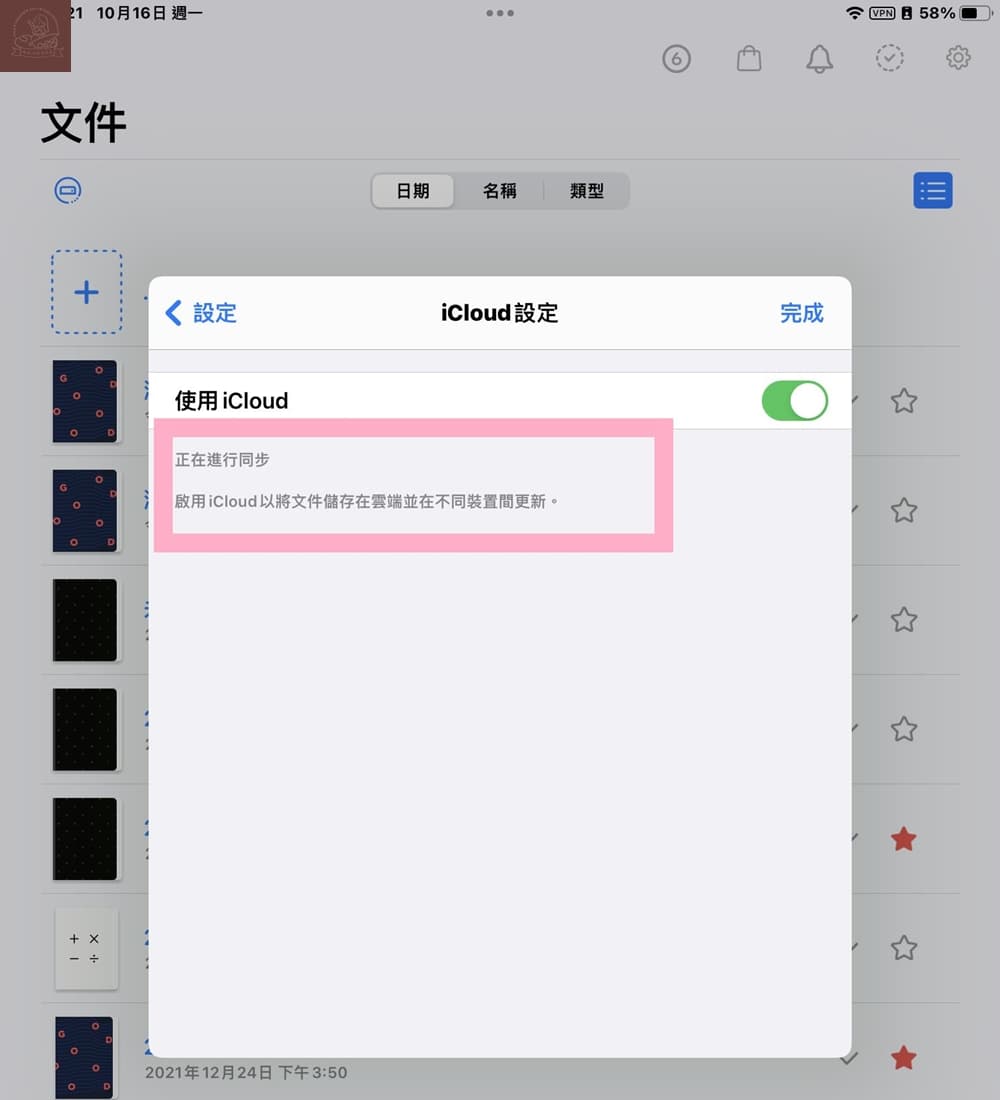
頁面上會出現正在進行同步。
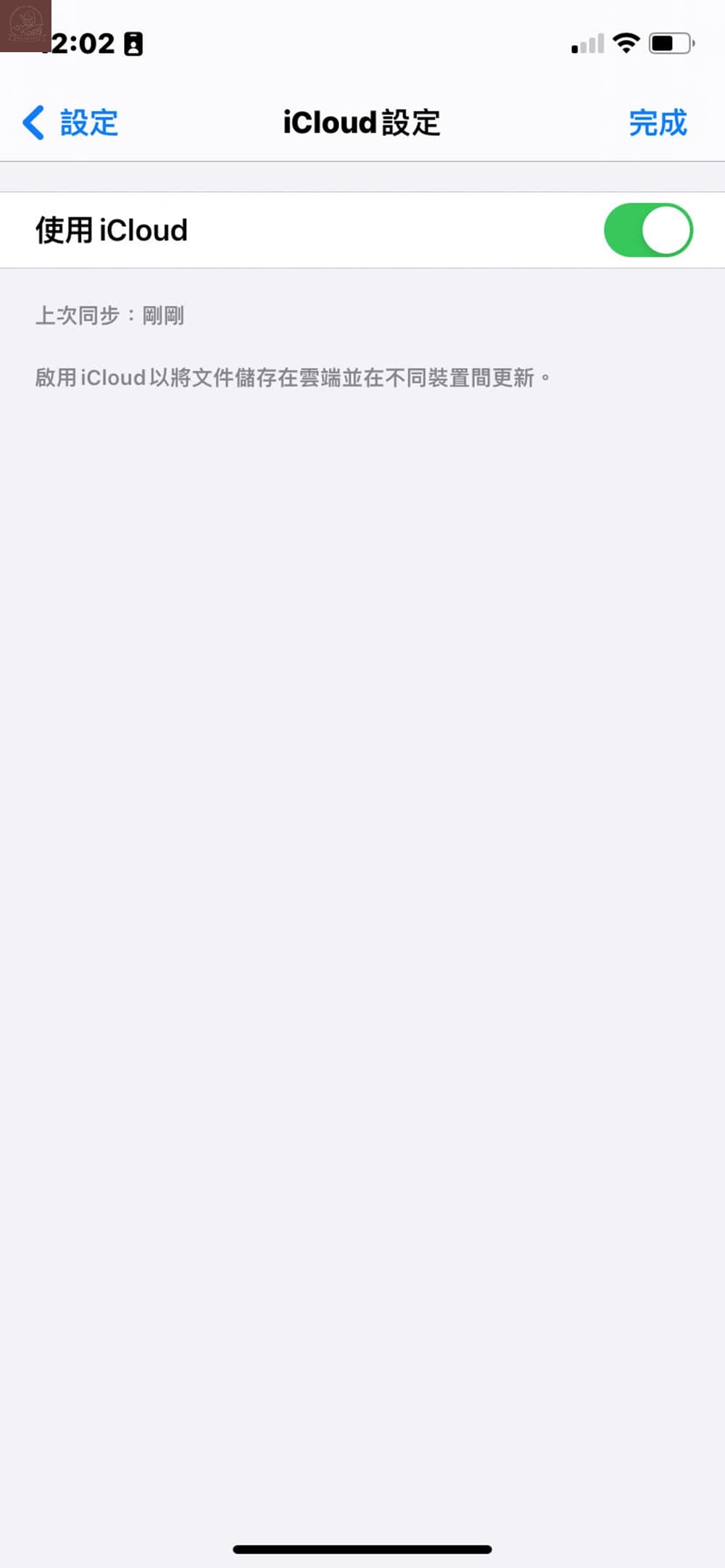
所有裝置都同步了。
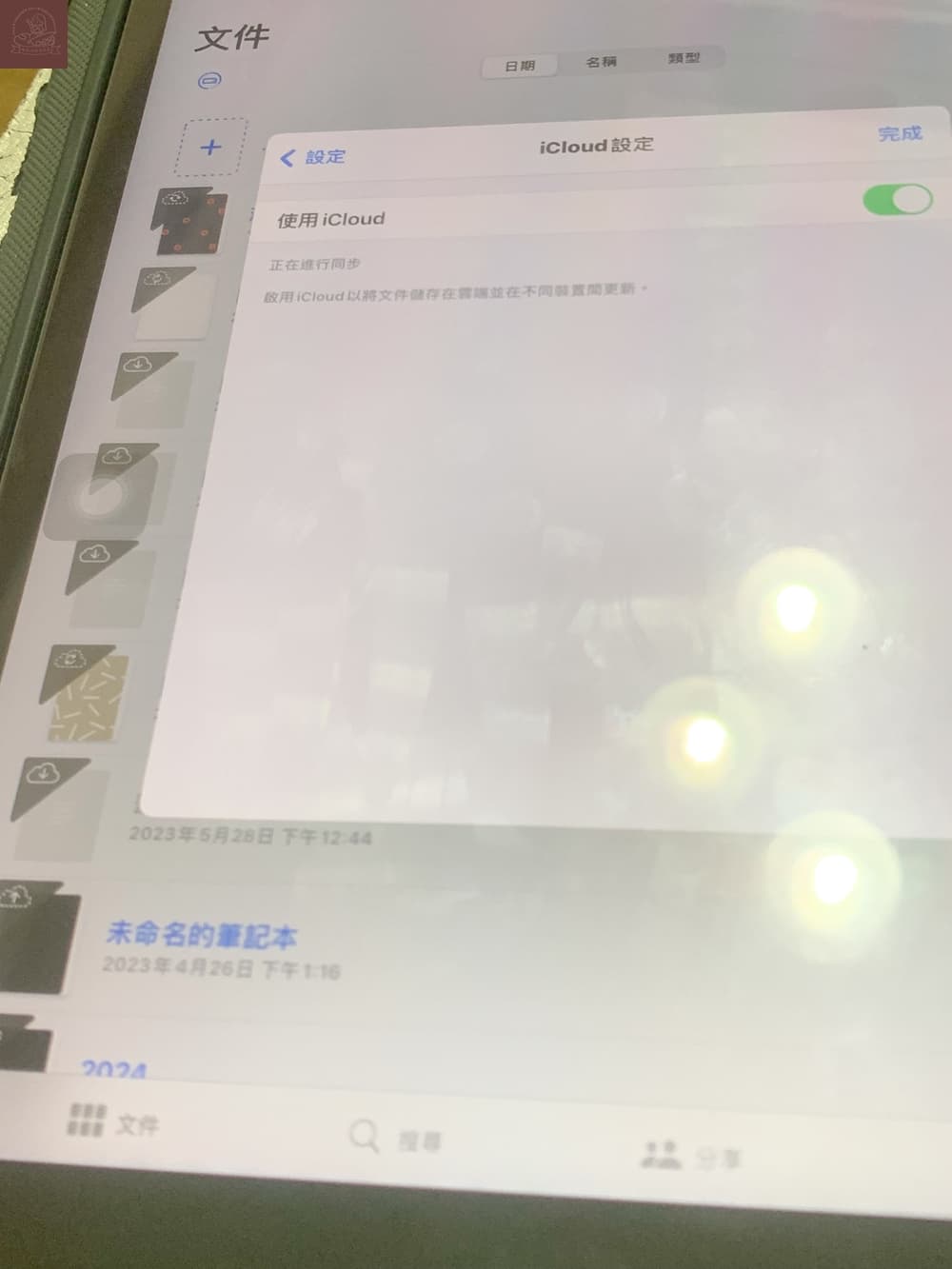
稍等一下就同步完成了。
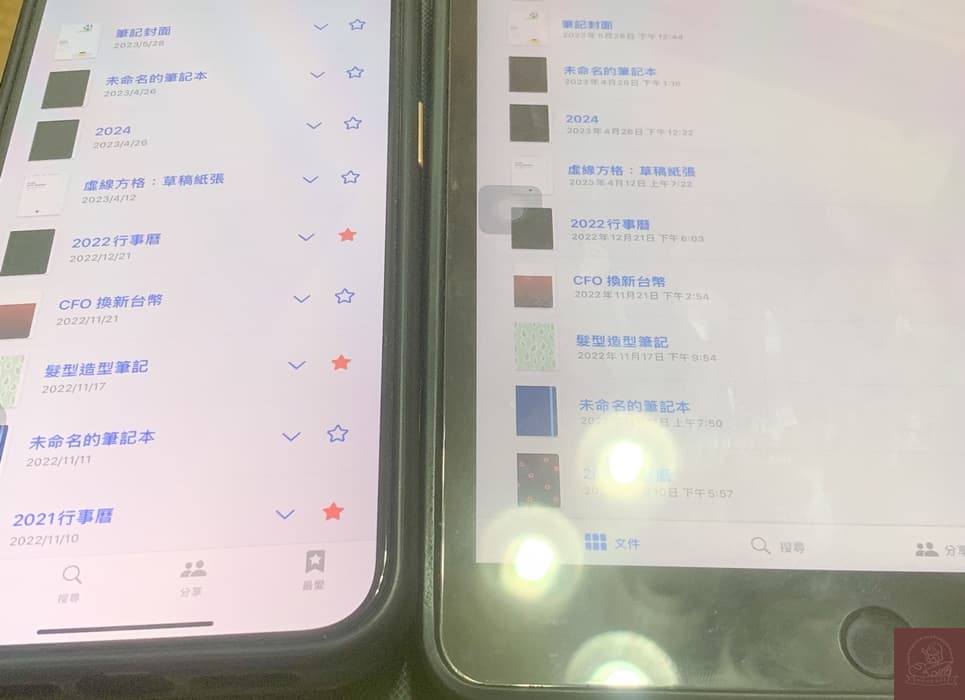
同步更新真的比較方便,以上就是本次的更新,希望你們喜歡。
喜歡這篇文章嗎?請Yusuke喝杯珍奶,告訴我這篇文章寫得真棒!
Klook.com